
时间:2024-03-12 19:55:34作者:来源:人气:我要评论(0)
在系统日志中,用户可以查看电脑的各项活动轨迹信息,那么windows10异常关机日志怎么看呢?方法很简单,你先打开管理面板,找到Windows日志中的系统分类,然后选择筛选当前日志,输入107460066008的ID,之后就能看到各项日志了,找到出现异常关机的那个日志打开,就能看到详细的相关信息了。
windows10异常关机日志怎么看:
1、在Windows10桌面,右键点击桌面上的此电脑图标,在弹出菜单中选择管理菜单项。
2、这时就会打开计算机管理窗口,点击窗口中的事件查看器菜单项。
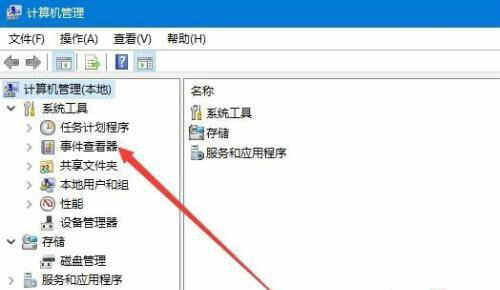
3、在打开的事件查看器窗口中,依次点击“Windows日志/系统”菜单项。
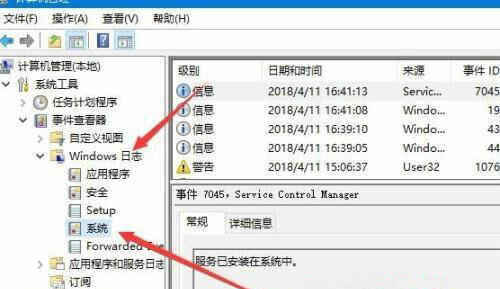
4、在右侧打开的窗口中点击“筛选当前日志”快捷链接。
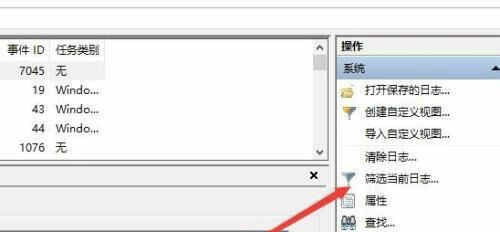
5、这时会弹出一个筛选当前日志的窗口,在包括/排除事件ID窗口中,输入1074,6006,6008,然后点击确定按钮。
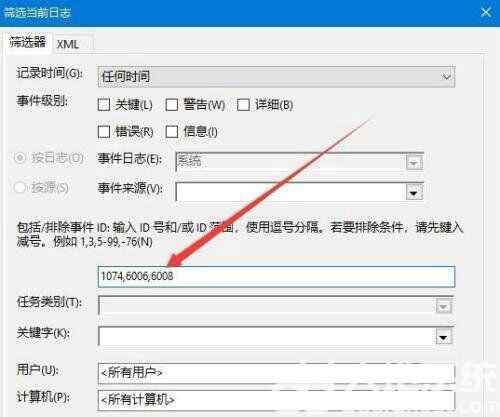
6、这时就会在上面的日志中查看到各项相关的日志了。
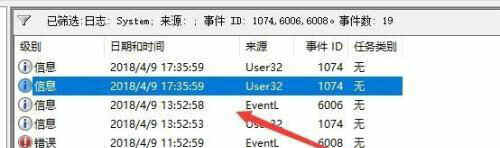
7、点击选择其中一个日志后,可以在下面显示出该日志详细信息,在这里就可以看到电脑关机或是重启的原因了。
相关阅读 windows10事件管理器在哪 windows10事件管理器位置介绍 windows10更新遇到错误怎么办 windows10更新遇到错误解决方法 windows10恢复分区怎么删除 windows10恢复分区删除方法介绍 windows10蓝牙驱动怎么更新 windows10蓝牙驱动更新教程 windows10c盘扩展卷灰色怎么办 windows10c盘扩展卷灰色解决办法 windows10时间怎么显示秒 windows10时间显示秒数设置教程 windows10找不到打印机怎么办 windows10找不到打印机解决办法 家庭版windows10不支持远程桌面怎么解决 windows10清理垃圾命令是什么 windows10清理垃圾命令一览 windows10搜不到airpods怎么办 windows10搜不到airpods解决方法
热门文章
 win10双屏独立显示一个玩游戏,一个看视频方法
win10双屏独立显示一个玩游戏,一个看视频方法
 Win10电视直播软件推荐:Hello, TV使用教程技巧
Win10电视直播软件推荐:Hello, TV使用教程技巧
 win10packages文件夹可以删除吗 win10packages文件夹怎么删除
win10packages文件夹可以删除吗 win10packages文件夹怎么删除
 win10怎么设置系统默认编码为utf-8 win10设置系统默认编码为utf-8方法介绍
win10怎么设置系统默认编码为utf-8 win10设置系统默认编码为utf-8方法介绍
最新文章
人气排行